Heim >System-Tutorial >Windows-Serie >Finden Sie den Speicherort des Win10 Home Edition-Kartenspiels
Finden Sie den Speicherort des Win10 Home Edition-Kartenspiels
- WBOYWBOYWBOYWBOYWBOYWBOYWBOYWBOYWBOYWBOYWBOYWBOYWBnach vorne
- 2024-01-18 11:30:151130Durchsuche
Viele Benutzer, die angefangen haben, Computer außerhalb des Windows XP-Systems zu verwenden, haben eine Schwäche für das frühe Spider Solitaire-Spiel, das dazu gehörte. Dieses Spiel macht Spaß und erfordert nicht allzu viel Energie, daher ist es für viele Benutzer zum Zeitvertreib geworden.
Wo ist die Win10-Home-Version des Kartenspiels? 1. Tippen Sie auf dem Windows 10-Systemdesktop auf die Startschaltfläche in der unteren linken Ecke. In der erweiterten Menükachel finden Sie das Symbol der Microsoft Solitaire Collection.
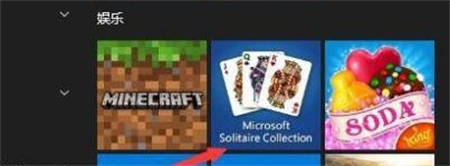 2. Alternativ können wir auch auf das Startmenü klicken und die Option Microsoft Solitaire Collection finden.
2. Alternativ können wir auch auf das Startmenü klicken und die Option Microsoft Solitaire Collection finden.
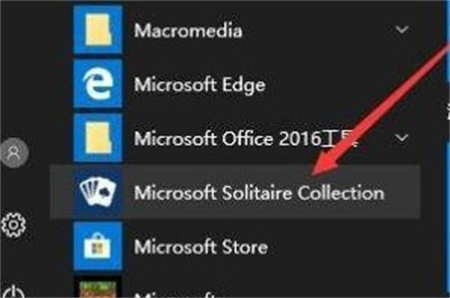 3. Nach dem Klicken auf das Microsoft Solitaire Collection-Symbol wird eine Solitaire-Sammlung erweitert, die nicht nur klassische Spiele wie Spider Solitaire und FreeCell, sondern auch andere kleine Spiele umfasst.
3. Nach dem Klicken auf das Microsoft Solitaire Collection-Symbol wird eine Solitaire-Sammlung erweitert, die nicht nur klassische Spiele wie Spider Solitaire und FreeCell, sondern auch andere kleine Spiele umfasst.
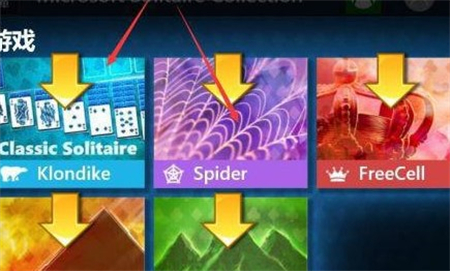 4. Klicken Sie auf „Spider“, um die Spider Solitaire-Spieloberfläche aufzurufen. Sie müssen zunächst den Spielkartentyp und den Schwierigkeitsgrad bestimmen.
4. Klicken Sie auf „Spider“, um die Spider Solitaire-Spieloberfläche aufzurufen. Sie müssen zunächst den Spielkartentyp und den Schwierigkeitsgrad bestimmen.
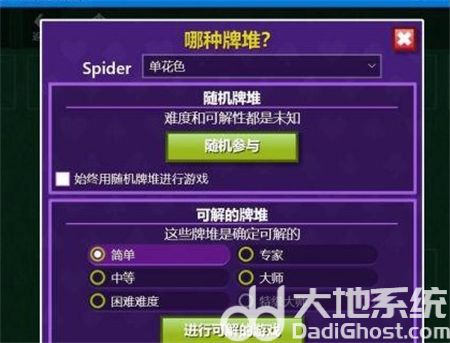 5. Anschließend wird die klassische Spider Solitaire-Hauptoberfläche vor Ihnen angezeigt.
5. Anschließend wird die klassische Spider Solitaire-Hauptoberfläche vor Ihnen angezeigt.
Das obige ist der detaillierte Inhalt vonFinden Sie den Speicherort des Win10 Home Edition-Kartenspiels. Für weitere Informationen folgen Sie bitte anderen verwandten Artikeln auf der PHP chinesischen Website!
In Verbindung stehende Artikel
Mehr sehen- So lösen Sie das Problem, dass Win10 Home Edition der Domäne nicht beitreten kann
- Welche Konsequenzen hat es, wenn die Win10 Home Edition-Lizenz abläuft?
- So ändern Sie die Einstellung der weißen Taskleiste in der Win10-Home-Version
- So entfernen Sie die Festplattenverschlüsselung in Windows 10 Home Edition
- Das Problem, das nicht ersetzt werden kann, besteht darin, dass die Farbe der Sperrbildschirmoberfläche der Win10-Home-Version nur Grau und Schwarz ist.

